Вы хотите поиграть в какую-нибудь игру Blizzard, но когда программа запуска Battle.net показывает сообщение «Ожидание другой установки или обновления», а вы ничего не видите? Не волнуйтесь, в этом посте я расскажу об этой проблеме и о некоторых способах ее решения.
Об этой ошибке сообщалось несколько раз, и обычно это означает, что для некоторых ваших игр действительно выполняется другая установка или обновление, и вам нужно подождать.
Но проблема в том, что это сообщение также появляется, когда какое-либо обновление не выполняется. Эта проблема раздражает, потому что вы не будете играть в некоторые онлайн-игры, пока не обновите игру, которую хотите запустить.
Если вы один из тех, кто сталкивается с этой ошибкой «Ожидание другой установки или обновления» на Battle.net, вы можете следовать этим рекомендациям, где я оставлю некоторые решения.
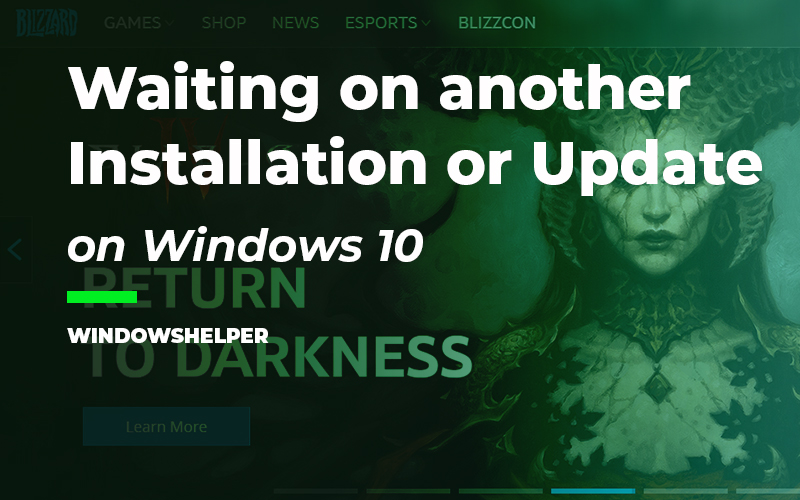
Основные способы устранения неполадок Blizzard
Некоторые из первых вещей, которые вы можете сделать, — это основные способы устранения неполадок, которые помогут вам быстро решить эту проблему.
Во-первых, вам нужно убедиться, что ваш регион не находится в процессе технического обслуживания. Когда это произойдет, вы также увидите это сообщение, когда захотите запустить игру. Чтобы узнать о будущих событиях и текущем обслуживании, зайдите на Bizzard Twitter.
Во-вторых, вам нужно убедиться, что в клиенте Battle.net не устанавливается и не обновляется игра. Возможно, вы уже это знаете, но чтобы убедиться, что вы можете открыть клиент и убедиться, что нет индикатора выполнения, который говорит о загрузке или установке.
После проверки этих двух вещей вы можете продолжить со следующими решениями.
Решение 1. Чистая загрузка
Это один из первых советов, который Blizzard дает вам, чтобы решить эту проблему, перезагрузив компьютер только с необходимыми службами и фоновыми процессами.
Это называется чистой загрузкой, и вы можете быстро выполнить ее в любой версии Windows, выполнив следующие действия.
- Вам нужно будет открыть диалоговое окно «Выполнить». Нажимайте клавиши Победить + р сделать это. Туда скопируйте команду
msconfigи нажмите Enter - Как только вы откроете Конфигурация системы Utility, перейдите на вкладку Services и там поставьте галочку Скрыть все Майкрософт услуги и, наконец, нажмите на кнопку Отключить все
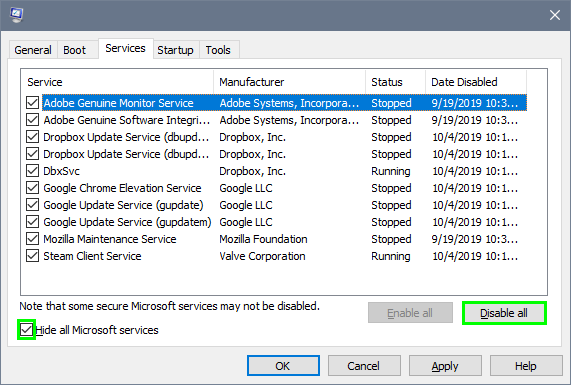
- Теперь вам нужно перейти к Запускать вкладку и там отключите все программы, которые запускаются при автозагрузке, в том числе ваш антивирус. Нажмите на Применять сохранить изменения и перезагрузить компьютер
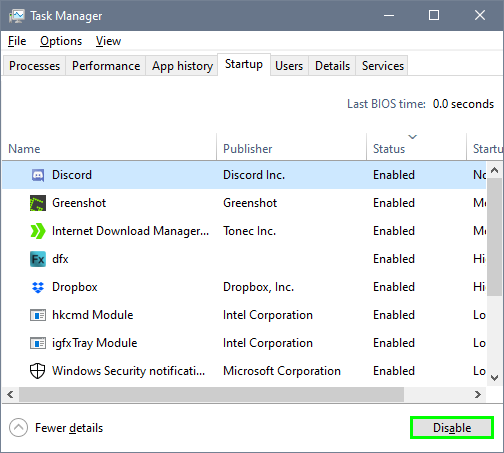
- После того, как вы убедитесь, что можете играть в свои игры Blizzard, и сообщение больше не появляется, вам нужно вернуться к утилите «Конфигурация системы» и включить каждую службу и программу запуска одну за другой.
Примечание. В Windows 10 вы увидите строку с надписью «Открыть диспетчер задач» на вкладке «Автозагрузка», щелкните эту строку и отключите все программы из диспетчера задач.
Как только вы наконец найдете проблемную программу, которая блокирует клиент Battle.net с сообщением «
Ожидая другой установки или обновления, удалите его или удалите с компьютера.
Решение 2. Обновите Windows
Это быстрый способ исправить любые проблемы совместимости, которые могут возникнуть у вас с Blizzard и Windows.
Если вы продолжаете видеть это сообщение после выполнения шагов из предыдущего решения, попробуйте обновить операционную систему и драйверы с помощью утилиты Центра обновления Windows.
В Windows 10 вы можете открыть Центр обновления Windows из утилиты «Настройки», там нажмите на раздел Обновление и безопасность.
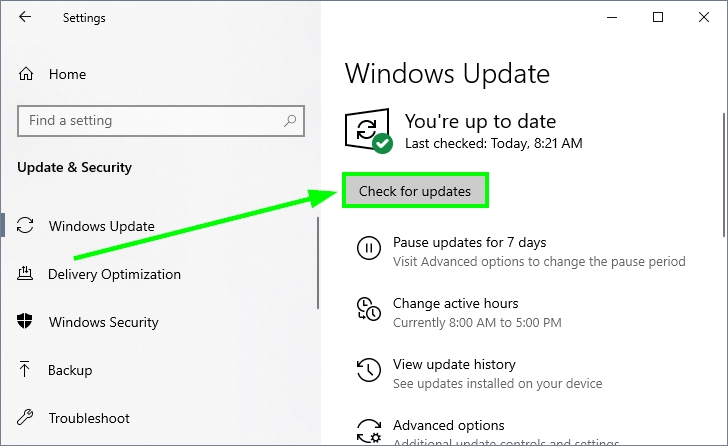
Оказавшись там, нажмите на кнопку Проверить наличие обновлений. Установите все доступные обновления, а также дополнительные драйверы, которые будут обновлять ваши устройства.
После этого вы можете попробовать перезапустить игру Blizzard и проверить, устранена ли проблема.
Решение 3. Сканирование на наличие вирусов
Возможно, вы уже сделали это некоторое время назад. Тем не менее, вы можете попытаться выполнить еще одно сканирование на своем компьютере, чтобы удалить все вирусы или вредоносные программы, которые могут мешать работе серверов Blizzard.
Быстрый способ сделать это — использовать антивирусную программу «Защитник Windows».
- Дважды щелкните в Антивирус Windows находится на панели задач

- Оказавшись там, нажмите на раздел Защита от вирусов и угроз
- Наконец, нажмите на кнопку с надписью Быстрое сканирование и подождите, пока Windows удалит вирус с вашего компьютера.
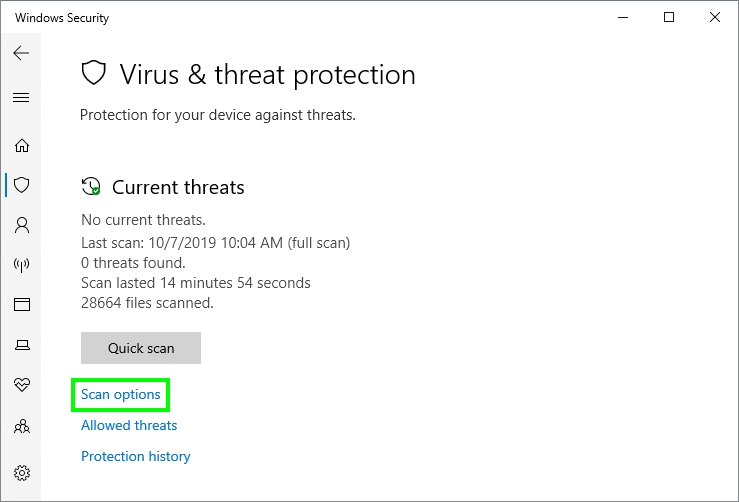
- Если у вас есть свободное время, вы можете открыть Параметры сканирования и там выбрать и выполнить Полное сканирование. Это займет время, но просканирует все ваши компьютеры на наличие скрытых вирусов или вредоносных программ.
Решение 4. Удалите папку Battle.net
В папке Battle.net хранятся некоторые основные файлы, которые помогут программе запуска обновляться и запускать ваши игры без проблем, но иногда эти файлы повреждаются, и один из способов исправить это — удалить папку Battle.net из ProgramData.
- Во-первых, вам нужно закрыть все процессы и службы Battlenet. Вы можете сделать это из диспетчера задач
- Нажимайте клавиши Ctrl + Сдвиг + Esc и нажмите на опцию Подробнее. Там выбрать все Battle.net и процессы Blizzard и нажмите на кнопку Завершить задачу
- Когда вы закончите, нажмите клавиши Победить + р чтобы открыть диалоговое окно «Выполнить». Туда скопируйте путь:
C:/ProgramDataи ударил Входить - В проводнике щелкните правой кнопкой мыши Battle.net папку и выберите вариант Удалить
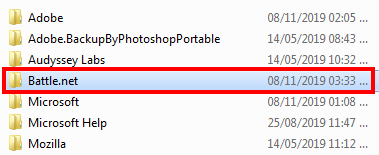
- Теперь запустите Battle.net и дождитесь загрузки и восстановления всех отсутствующих и поврежденных файлов с вашего компьютера. Затем вы можете попробовать запустить игру, чтобы убедиться, что проблема устранена.
Решение 5. Отключите антивирус
Известно, что антивирусы давно конфликтуют с онлайн-играми, и это может быть причиной того, что программа запуска Battle.net зависает в каком-либо процессе обновления или установки.
Если вы установили какой-либо сторонний антивирус, помимо антивируса Защитника Windows, вы можете попытаться временно отключить его, чтобы решить эту проблему.
Вам нужно только щелкнуть правой кнопкой мыши значок, расположенный на панели задач, и там перейти к опции и выбрать Отключить защиту на 1 час.
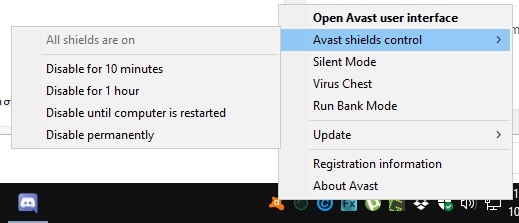
Это даст вам некоторое время, чтобы завершить процесс обновления или установки, а затем вы можете попытаться снова включить антивирус.
Решение 6. Отключите прокси или VPN
Если вы обычно подключаетесь к Интернету через прокси или VPN, чтобы улучшить свою конфиденциальность или разблокировать какой-либо сервис, это должно работать правильно каждый раз в онлайн-играх, но иногда у этих сервисов возникают проблемы.
Поэтому простой способ решить эту проблему при запуске Battle.net — временно отключить прокси-сервер или VPN на время обновления игры.
Чтобы отключить VPN, вы закрываете его из диспетчера задач или используете настройки программы.
Если вы хотите отключить некоторые прокси в Windows 10, вы можете выполнить следующие действия:
- Сначала откройте настройки Windows, нажав клавиши Победить + я
- Там нажмите на раздел Сеть и Интернет
- В этом разделе перейдите и нажмите на опцию Прокси находится в левом боковом меню
- Наконец, прокрутите вниз и снимите флажок Ручная настройка прокси
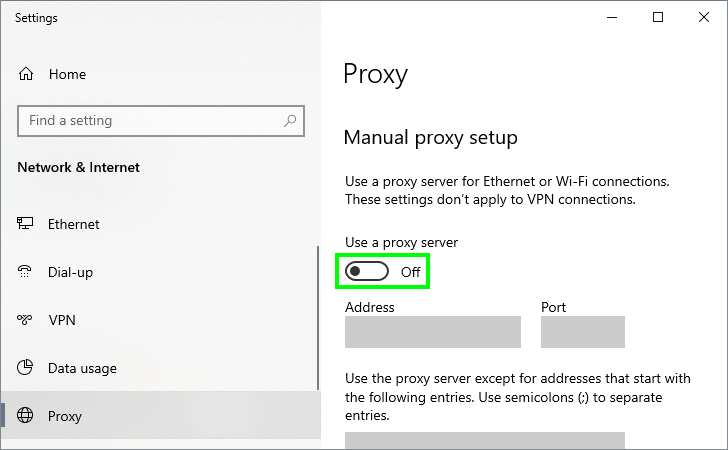
- Закройте утилиту «Настройки» и попробуйте еще раз запустить игру Battle.net.
Последние мысли
Ошибка «Ожидание другой установки или обновления» в большинстве случаев носит временный характер и через некоторое время должна быть исправлена автоматически. Тем не менее, если у вас есть эта проблема в течение длительного времени, вы должны попробовать выполнить все решения, которые я оставил выше.
Помните, что вы также можете прибегнуть к окончательному решению, которое заключается в переустановке Battle.net или даже вашей игры из утилиты «Программы и компоненты». Вы можете запустить эту утилиту, выполнив команду appwiz.cpl в диалоговом окне «Выполнить».
Если вам нужна дополнительная помощь по Battle.net, вот еще несколько статей:








